Zamijenite naredbeni redak s PowerShell u WinX izborniku sustava Windows 10
Kada desnom tipkom miša kliknete donji lijevi kut zaslona radne površine sustava Windows 10, pojavit će se WinX izbornik koji prikazuje, između ostalog, naredbeni redak(Command Prompt) . Ako želite, možete zamijeniti naredbeni redak(Command Prompt) sa PowerShell u ovom WinX Power Menu .

Windows PowerShell je ljuska naredbenog retka i jezik skripti dizajniran posebno za administraciju sustava i napredne korisnike, za kontrolu i automatizaciju administracije operacijskog sustava Windows i aplikacija koje se pokreću u sustavu Windows(Windows) .
Zamijenite naredbeni redak(Replace Command Prompt) s PowerShell u WinX izborniku(WinX Menu)
Možete ga koristiti za pokretanje svih naredbi koje možete pokrenuti na CMD -u, također u PowerShell -u, pa bi neki od vas možda radije imali da WinX izbornik(WinX Menu) prikazuje PowerShell . Način za to se također nudi u sustavu Windows 10(Windows 10) .
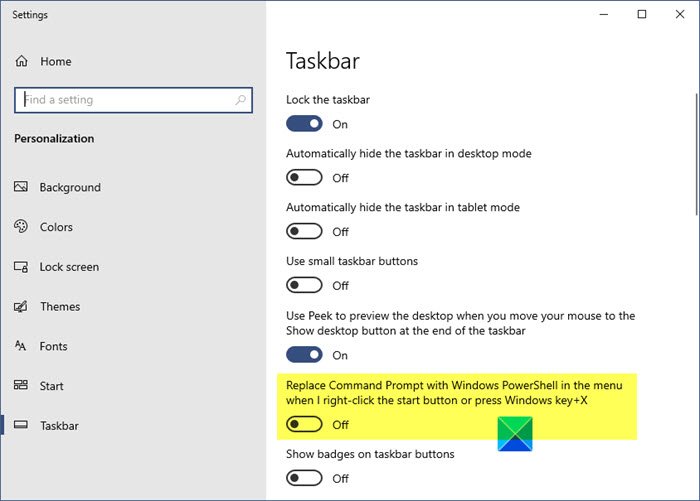
Da biste zamijenili naredbeni redak(Command Prompt) s PowerShell u WinX Power izborniku(WinX Power Menu) u sustavu Windows 10(Windows 10) :
- Desnom tipkom miša kliknite(Right-click) programsku traku sustava Windows 10
- Odaberite Postavke trake zadataka
- Ovdje prebacite prekidač na položaj Uključeno za – Replace Command Prompt with Windows PowerShell in the menu when I right-click the lower-left corner or press Windows key+X .
Povezano: (Related:) Vratite se. Otvorite naredbeni redak ovdje umjesto PowerShell-a u Exploreru(Get back Open Command Prompt here instead of PowerShell in Explorer) .
U sustavu Windows 8.1
Da biste zamijenili naredbeni redak(Command Prompt) s PowerShell u izborniku WinX Power(WinX Power Menu) u sustavu Windows 8.1(Windows 8.1) , desnom tipkom miša kliknite programsku traku sustava Windows 8.1(Windows 8.1) i odaberite Svojstva da biste otvorili okvir Svojstva trake zadataka(Taskbar) .
Sada, ispod kartice Navigacija(Navigation) , vidjet ćete opciju Zamijeni naredbeni redak(Replace Command Prompt) sa Windows PowerShell u izborniku kada desnom tipkom kliknem donji lijevi kut ili pritisnem tipku Windows +X.
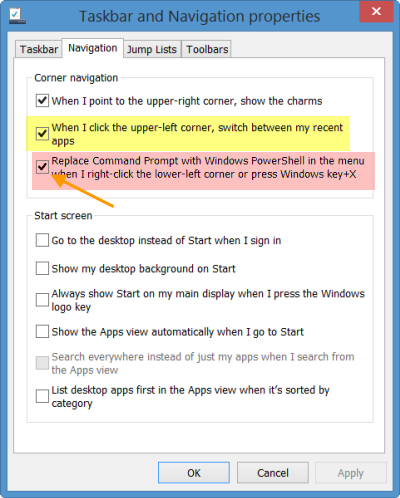
Prema zadanim postavkama, ova je opcija označena. Poništite kvačicu, kliknite Primijeni(Apply) i izađi(Exit) .
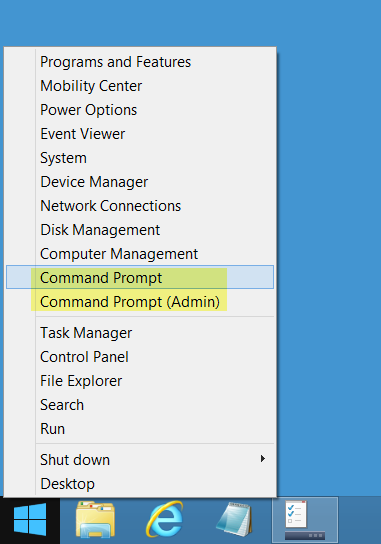
Vaš WinX Power Menu će sada prikazati naredbeni redak(Command Prompt) umjesto Windows PowerShell .
Povezano(Related) : Pričvrstite PowerShell ili naredbeni redak s administratorskim pravima Prečac do izbornika Start .
Savjet(Tip) : Ovaj će vam post pokazati kako prikazati upravljačku ploču u WinX izborniku sustava Windows 10.
Related posts
Zamijenite naredbeni redak s PowerShell-om i obrnuto u sustavu Windows 10
Zamijenite Powershell naredbenom linijom u izborniku Start sustava Windows 10
Zamijenite PowerShell naredbenim redkom u kontekstualnom izborniku u sustavu Windows 10
Prikaži upravljačku ploču u WinX izborniku u sustavu Windows 10
Dodajte upravljačku ploču i naredbeni redak u WinX izbornik u sustavu Windows 10
Prečaci za UEFI BIOS i Windows 10 okruženje za oporavak
Pronađite ključ proizvoda sustava Windows pomoću naredbenog retka ili PowerShell-a
Kako pronaći vrijeme neprekidnog rada sustava u sustavu Windows 10
Vratite se Otvorite naredbeni redak ovdje umjesto PowerShell-a u Exploreru
Onemogućite pomicanje naprijed u CMD-u i PowerShell-u u sustavu Windows 10
Kako koristiti naredbeni redak s karticama u sustavu Windows 10
Što je Windows terminal? -
Pristupite FTP poslužitelju pomoću naredbenog retka u sustavu Windows 10
Kako dobiti javnu IP adresu koristeći PowerShell u sustavu Windows 10
Pokrenite PowerShell skripte lokalno bez prijave u sustavu Windows 10
Kako postaviti naredbeni redak i PowerShell prečace na tipkovnici/na radnoj površini
Kako stvoriti više mapa odjednom -
Pretvorite datoteku PowerShell skripte (PS1) u EXE pomoću IExpressa u sustavu Windows 10
3 načina za promjenu IP adrese u sustavu Windows 10
Omogućite ili onemogućite naslijeđenu konzolu za naredbeni redak i PowerShell u sustavu Windows 10
